Photoshop鼠绘逼真的鲤鱼详细教程(3)
文章来源于 太平洋电脑网,感谢作者 杨斌 给我们带来经精彩的文章!设计教程/PS教程/鼠绘教程2014-03-23
用钢笔工具绘制背鳍的形状,转换为选区后,按下键盘上的Ctrl+I组合键反选分别删除两个图层的多余部分,如图20和21所示。 图20用钢笔工具绘制背鳍形状的路径 图21将路径转换为选区后删除多余部分的效果 其他几个鱼鳍
用"钢笔工具"绘制"背鳍"的形状,转换为选区后,按下键盘上的Ctrl+I组合键反选分别删除两个图层的多余部分,如图20和21所示。

图20用"钢笔工具"绘制背鳍形状的路径

图21将路径转换为选区后删除多余部分的效果
其他几个"鱼鳍"也用同样办法绘制,如图22-27所示。

图22选择"沙丘草"形状的笔触
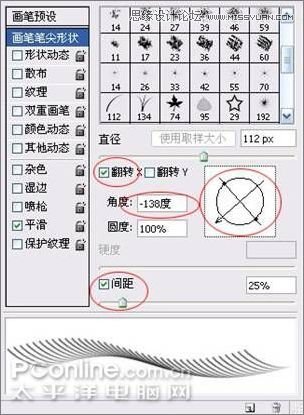
图23设置"画笔笔尖形状"

图24新建层绘制两根鱼鳍骨

图25新建图层绘制另外一排鱼鳍骨

图26用"变形"命令为鱼鳍变形

图27自由变换并移动到适当位置
接下来绘制鱼的"尾鳍",新建一个2厘米见方的文件,用"钢笔工具"绘制一根鳍骨形状的路径(图28),转换为选区后填充黑色。不取消选区,执行菜单栏上的"编辑→定义画笔预设"命令。

图28用"钢笔工具"绘制鳍骨形状的路径
关闭这个文件,返回"鲤鱼"文件中,先将鱼尾用"橡皮擦工具"处理一下。在鱼身下新建图层,用刚刚定义的画笔调整合适的"间距"和"方向"后,自上而下绘制一排形状,如图29所示。

图29用"画笔工具"绘制的形状
自由变换"尾鳍"的形状,再将形状变形,使其线条圆滑一些,如图30所示。

图30修改鱼尾鳍的形状
同上面的方法一样,修改尾鳍的效果,用"橡皮擦工具"擦出尾鳍外形,用"加深工具"将尾鳍根部加深处理,如图31所示。
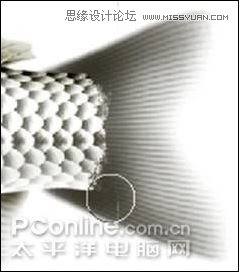
图31尾鳍完成的效果
 情非得已
情非得已
推荐文章
-
 Photoshop绘制磨砂风格的插画作品2021-03-16
Photoshop绘制磨砂风格的插画作品2021-03-16
-
 Photoshop结合AI制作扁平化滑轮少女插画2021-03-11
Photoshop结合AI制作扁平化滑轮少女插画2021-03-11
-
 Photoshop结合AI绘制扁平化风格的少女插画2020-03-13
Photoshop结合AI绘制扁平化风格的少女插画2020-03-13
-
 Photoshop结合AI绘制春字主题插画作品2020-03-13
Photoshop结合AI绘制春字主题插画作品2020-03-13
-
 Photoshop绘制时尚大气的手机APP图标2020-03-12
Photoshop绘制时尚大气的手机APP图标2020-03-12
-
 Photoshop绘制立体感十足的手机图标2020-03-12
Photoshop绘制立体感十足的手机图标2020-03-12
-
 玻璃瓶绘画:PS绘制玻璃质感的魔法瓶2020-03-11
玻璃瓶绘画:PS绘制玻璃质感的魔法瓶2020-03-11
-
 像素工厂:用PS设计等距像素的工厂图标2019-03-20
像素工厂:用PS设计等距像素的工厂图标2019-03-20
-
 圣诞老人:使用PS绘制圣诞老人插画2019-02-21
圣诞老人:使用PS绘制圣诞老人插画2019-02-21
-
 Lumix相机:PS绘制粉色的照相机教程2019-01-18
Lumix相机:PS绘制粉色的照相机教程2019-01-18
热门文章
-
 Photoshop结合AI制作扁平化滑轮少女插画2021-03-11
Photoshop结合AI制作扁平化滑轮少女插画2021-03-11
-
 Photoshop绘制磨砂风格的插画作品2021-03-16
Photoshop绘制磨砂风格的插画作品2021-03-16
-
 Photoshop绘制磨砂风格的插画作品
相关文章1702021-03-16
Photoshop绘制磨砂风格的插画作品
相关文章1702021-03-16
-
 Photoshop结合AI制作扁平化滑轮少女插画
相关文章2032021-03-11
Photoshop结合AI制作扁平化滑轮少女插画
相关文章2032021-03-11
-
 Photoshop绘制搞怪的胖子人像教程
相关文章6912020-09-26
Photoshop绘制搞怪的胖子人像教程
相关文章6912020-09-26
-
 Photoshop绘制立体风格的序章图标
相关文章8612020-04-01
Photoshop绘制立体风格的序章图标
相关文章8612020-04-01
-
 Photoshop结合AI绘制扁平化风格的少女插画
相关文章7992020-03-13
Photoshop结合AI绘制扁平化风格的少女插画
相关文章7992020-03-13
-
 Photoshop结合AI绘制春字主题插画作品
相关文章4762020-03-13
Photoshop结合AI绘制春字主题插画作品
相关文章4762020-03-13
-
 Photoshop绘制立体感十足的手机图标
相关文章6362020-03-12
Photoshop绘制立体感十足的手机图标
相关文章6362020-03-12
-
 玻璃瓶绘画:PS绘制玻璃质感的魔法瓶
相关文章5282020-03-11
玻璃瓶绘画:PS绘制玻璃质感的魔法瓶
相关文章5282020-03-11
